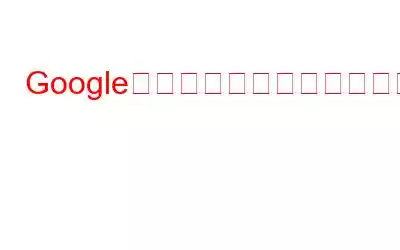最近、コピーを編集してオリジナルをそのまま保存するように求められたので、ドキュメントのコピーを作成しようとしました。 [コピーを作成] オプションをクリックするとすぐにプロセスが開始されましたが、途中で停止してしまいました。どうすればよいですか?
これは、多くの Google ドライブ ユーザーが直面するシナリオです。 「Google ドライブのコピー作成中にスタックする」問題の原因。最も一般的な問題には、ブラウザの設定関連の問題、ブラウザのキャッシュの蓄積、Google ドライブのストレージの不足、サードパーティの拡張機能/プラグインまたは VPN の競合などが含まれます。この投稿では、前述の理由に対処しながら、問題を解決する効果的な方法について説明します。
Google ドライブのコピー作成が機能しない、または停止する場合の解決方法
1.ストレージを確認する
Google ドライブの無料版では、15 GB の無料ストレージ容量が提供されます。これには、Google ドライブ、Gmail、Google フォト、Google ドキュメント、その他すべてのサービス内のファイルが含まれます。ストレージ容量がいっぱいの場合、重複したファイルを作成することはできません。 ストレージ容量を確認するには –
ストレージ スペースが不足している場合は、 スペースを解放する必要がある場合があります。何らかの理由で重複ファイルを作成したいとします。そして、あなたを妨げているのは、スペースを占有している冗長な重複写真です。この問題を解決するには、Duplicate Photos Fixer Pro などの強力なツールを利用できます。 Mac と Windows の両方のプラットフォームで利用できます。そして、私たちは Google ドライブ上の重複した写真について話しているので、ソフトウェアにはまさにそれを行うための専用モジュールがあり、その方法は次のとおりです。このブログでは、Windows 11 で Duplicate Photos Fixer Pro を使用します。
これで完成です。重複したものはすべて完全に削除されます。不要な重複写真を削除することで、復元された可能性のあるストレージの量を確認することもできます。
2.ブラウザのシークレット モードまたはプライベート ブラウズ モードを使用する
Google ドライブでコピーを作成する機能が動作しない場合、問題を解決できる簡単な方法を次に示します。ブラウザでシークレット モード(Google Chrome)または同等のプライベート ブラウジング モードを起動して、Google ドライブ アカウントにログインできます。これにより、Google ドライブでのコピーの作成を妨げるブラウザ設定関連の問題を修正できます。たとえば、Google Chrome を使用している場合は、ctrl+shift+N を押してシークレット モードを開き、Google ドライブ アカウントにログインします。
3.広告ブロッカーがある場合は無効にします
コピーを作成できないか、プロセスが停止しているため、広告ブロッカーまたは VPN が Google ドライブに干渉している可能性があります。どちらの場合も、両方を無効にしてから、戻って目的のファイルのコピーを作成してください。
Chrome で広告ブロッカー拡張機能を無効にするには –
4.ブラウザ キャッシュのクリア
ブラウザ キャッシュと Cookie は、ユーザー エクスペリエンスを向上させることを目的としています。ただし、Cookie とキャッシュが破損し、問題が発生する場合があります。たとえば、Google ドライブでコピーを作成できないこともその 1 つです。ブラウザのキャッシュをクリアするには、Google Chrome を考えてみましょう。
次に、目的のファイルのコピーを作成してみます。
5.サーバーのステータスを確認する
あまり一般的なシナリオではありませんが、この問題はGoogle ドライブにファイルをコピーできない問題は、サーバー側に問題がある場合に表面化することがあります。いつでも相手に同じことを確認することも、このウェブサイトにアクセスして Google ドライブのサーバーのステータスを確認することもできます。
まとめ
必要なときに Google ドライブにファイルのコピーを作成できないとイライラすることがありますが、これらの修正が問題をすぐに解決するのに役立つことを願っています。既存の冗長な重複ファイルが邪魔をしている場合や、貴重なストレージ容量を解放したい場合は、Duplicate Photos Fixer Pro などのツールを使用できることを再度強調したいと思います。このような役立つコンテンツをもっと知りたい場合は、WeTheGeek を読み続けてください。
ソーシャル メディアでフォローしてください – .
よくある質問
Q.1. Google ドライブでコピーの作成が停止するのはなぜですか?
Google ドライブにファイルのコピーを作成できない理由はたくさんあります。おそらく、無料の 15 GB ストレージが使い果たされないか、最近インストールしたプラグインまたは広告ブロッカーに問題がある可能性があります。この投稿ではそのような問題すべてについて説明し、それらを解決する方法についても説明しました。
Q.2. Googleドライブにファイルをコピーするのにどれくらい時間がかかりますか?
ファイルをコピーしようとしたときに Google ドライブ アカウントが停止した場合は、ある程度の忍耐が必要になる場合があります。インターネット速度が少し遅いか、少し時間がかかる大きなファイルをコピーしようとしている可能性があります。
読み取り: 0